গুগল শীটে কীভাবে একটি সারি লক করবেন
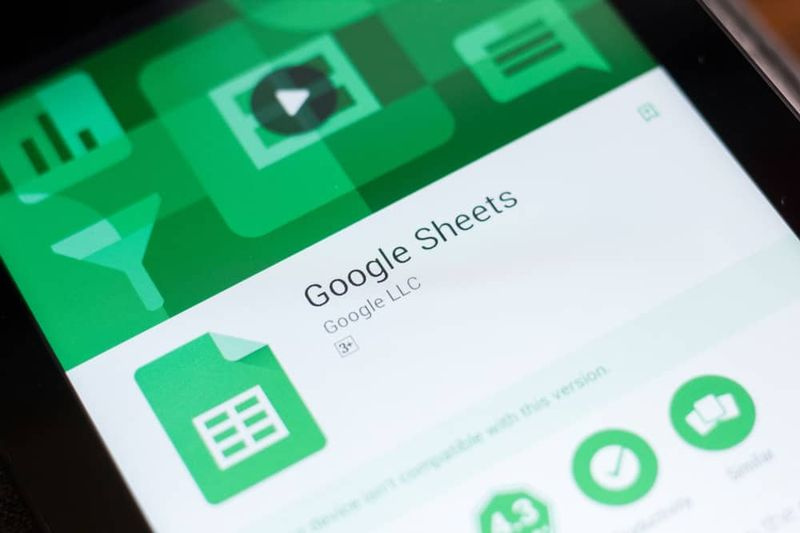
এই এস জোন আপনাকে শেখায় কিভাবে গুগল শীটে একটি সারি লক করতে হয়।
এই এস জোনটি লেখার সময়, Google পত্রক অ্যাপস-এ একটি ঘর (সারি বা কলাম) লক করার বিকল্প নেই৷ এই কারণে, এই এস জোনে একটি পিসি থেকে Google পত্রকগুলিতে একটি সারি লক করার ধাপগুলি রয়েছে৷
এক্সপোজড ফ্রেমওয়ার্ক এলজি জি 2
একটি স্প্রেডশীট লক করার অর্থ হল একটি নির্দিষ্ট ঘর, পরিসর বা সম্পূর্ণ শীটের সম্পাদনা অনুমতি পরিবর্তন করা। Google স্প্রেডশীট একটি বিকল্প অফার করে যা আপনাকে একটি সারি লক করার অনুমতি দেয় যেমন আপনিই একমাত্র ব্যক্তি যার লক করা সারি পরিবর্তন করার অনুমতি রয়েছে৷
পোস্ট বিষয় ব্রাউজ করুন
Google Sheets স্প্রেডশীট খুলুন

আপনি যদি জানেন কিভাবে একটি Google পত্রক স্প্রেডশীট খুলতে হয় তাহলে আপনি পরবর্তী বিভাগে যেতে পারেন।
- খোলা Sheets.Google.com আপনার পিসি থেকে। তারপর আপনার Google অ্যাকাউন্ট দিয়ে সাইন ইন করুন।
- যখন পৃষ্ঠাটি খোলে, আপনি হয় আপনার সম্প্রতি খোলা স্প্রেডশীটের তালিকা থেকে অথবা Google ড্রাইভ থেকে স্প্রেডশীট খুলতে পারেন।

- Google ড্রাইভ থেকে একটি সংরক্ষিত স্প্রেডশীট খুলতে, পৃষ্ঠার উপরের বাম দিকে 3টি লাইনে ক্লিক করুন৷ তারপর ক্লিক করুন ড্রাইভ .

একবার আপনি স্প্রেডশীটটি খুললে আপনি একটি সারি ফ্রিজ করতে চান, নীচের ধাপ 2 এ এগিয়ে যান...
Google পত্রকগুলিতে একটি সারি লক করার পদক্ষেপ

- আপনি যে সারিটি লক করতে চান তার জন্য সারি নম্বরটিতে ক্লিক করুন। এই উদাহরণে, আমি সারি 4 লক করতে চাই। আমি সারি নম্বর (4) এ ক্লিক করেছি। আপনি এটিতে ক্লিক করলে, পুরো সারিটি হাইলাইট হবে।

- পরবর্তী ধাপ খুলতে হয় সুরক্ষিত শীট এবং ব্যাপ্তি তালিকা. আপনি এটি করতে পারেন 2 উপায় আছে: এক , আপনি পূর্বে নির্বাচিত সারিটিতে ডান ক্লিক করুন এবং নির্বাচন করুন পরিসীমা রক্ষা করুন .

দুই , নির্বাচিত সারি সহ, ক্লিক করুন ডেটা , তারপর নির্বাচন করুন সুরক্ষিত শীট এবং ব্যাপ্তি .

- কখন সুরক্ষিত শীট এবং ব্যাপ্তি মেনু খোলে, একটি বিবরণ যোগ করুন। নীচের আমার উদাহরণে, আমি আমার লক সারি 4 বলেছি। তারপর ক্লিক করুন অনুমতি সেট করুন .

- ডিফল্টরূপে, রেঞ্জ সংস্করণ অনুমতি পপ আপ নির্বাচন করবে কে এই পরিসরটি সম্পাদনা করতে পারে তা সীমাবদ্ধ করুন৷ সঙ্গে শুধু তুমি ড্রপ-ডাউন থেকে নির্বাচিত। আপনি যদি Google পত্রকগুলিতে একটি সারি লক করতে চান যাতে অন্য কেউ এটি সম্পাদনা করতে না পারে, ক্লিক করুন৷ সম্পন্ন . বিকল্পভাবে, লক করা পরিসীমা সম্পাদনা করার জন্য অন্য লোকেদের অ্যাক্সেস দেওয়ার জন্য, নীচের ধাপগুলি দেখুন...

- ক্লিক করুন শুধু তুমি ড্রপ-ডাউন এবং নির্বাচন করুন কাস্টম .

- যখন আপনি নির্বাচন করুন কাস্টম , ইতিমধ্যেই স্প্রেডশীটে অ্যাক্সেস আছে এমন প্রত্যেককে স্বয়ংক্রিয়ভাবে তালিকাভুক্ত করা হবে এবং সম্পাদনা করার অনুমতি দেওয়া হবে। এই সেটিংটি সরাতে, পাশের বক্সটি আনচেক করুন কে সম্পাদনা করতে পারে তা চয়ন করুন৷ .

- তারপর, উপর সম্পাদক যোগ করুন বক্সে প্রত্যেক ব্যক্তির ইমেল ঠিকানা টাইপ করুন যাকে আপনি লক করা পরিসীমা সম্পাদনা করতে অ্যাক্সেস দিতে চান। আপনি শেষ হলে, ক্লিক করুন সম্পন্ন .

- আপনি যদি এমন লোকেদের অ্যাক্সেস দেন যাদের ইতিমধ্যেই স্প্রেডশীটে অনুমতি নেই, তাহলে আপনাকে তাদের ফাইলে অ্যাক্সেস দেওয়ার বিকল্প দেওয়া হবে। ক্লিক শেয়ার করুন .

- আপনি যখন স্প্রেডশীটে ফিরে আসবেন, তখন নতুন লক করা ঘরটি প্রদর্শিত হবে। এটি সম্পাদনা করতে এটিতে ক্লিক করুন।

- তারপর ক্লিক করুন অনুমতি পরিবর্তন করুন .

- তালিকাভুক্ত ব্যবহারকারীর কাছ থেকে সম্পাদনা অনুমতি যোগ করতে বা অপসারণ করতে, সেই ব্যবহারকারীর পাশের বক্সটি চেক বা আনচেক করুন। আপনি শেষ হলে, ক্লিক করুন সম্পন্ন .
গুগল শীটে একটি সারি লক করা এত সহজ! আমি আশা করি আপনি এস জোন সহায়ক খুঁজে পেয়েছেন. যদি আপনি করে থাকেন, দয়া করে নীচের এই পোস্টটি সহায়ক প্রশ্নে হ্যাঁ ভোট দিন৷
অ্যাডমিন হিসাবে ফাইল এক্সপ্লোরার কীভাবে খুলবেন
বিকল্পভাবে, আপনি একটি প্রশ্ন জিজ্ঞাসা করতে পারেন, একটি মন্তব্য করতে বা একটি প্রতিক্রিয়া প্রদান করতে পারেন৷ এই পৃষ্ঠার শেষে পাওয়া একটি উত্তর ছেড়ে দিন ফর্ম ব্যবহার করুন.
অবশেষে, আরও Google S জোনের জন্য, আমাদের Google How To পৃষ্ঠা দেখুন।








